Sur un schéma de séquence, l'emplacement des fichiers .bip référencés est enregistré dans le fichier .mfe. Si le fichier BIP est introuvable, 3ds Max recherche dans le répertoire Animations spécifié dans Configurer les chemins utilisateur  Fichier E/S.
Fichier E/S.
Si aucun fichier BIP n'est trouvé dans le répertoire Animations, 3ds Max recherche le fichier au même endroit que le fichier MAX actuellement chargé. Si le fichier reste introuvable, 3ds Max ajoute le chemin local du fichier référencé au chemin du fichier MAX en cours. Le fichier est enregistré là où il a été trouvé.
Si un fichier .BIP est introuvable dans son emplacement actuel, vous pouvez résoudre ce problème de deux manières différentes.
- Dans la boîte de dialogue Réinitialiser fichier séquence introuvable, dirigez 3ds Max vers le dossier contenant le fichier BIP manquant.

- Déplacez le fichier .bip manquant vers le dossier Séquence spécifié.
Procédures
Chargement d'une scène de séquence depuis un autre système :
- Ouvrez une scène de séquence créée sur un autre système.
Si les fichiers .bip référencés sont introuvables, la boîte de dialogue Réinitialiser fichier séquence introuvable s'affiche.
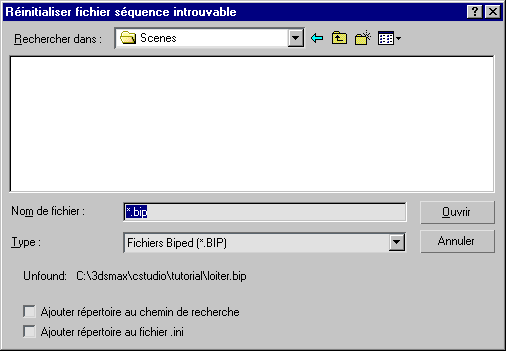
- Si certains fichiers .bip référencés se trouvent sur votre lecteur local, accédez au dossier dans lequel ils se trouvent et sélectionnez-les.
- Activez l'option " Ajouter répertoire " au fichier .ini et cliquez sur Ouvrir.
Cette option ajoute automatiquement une autre ligne MoFlowDir= à votre fichier biped.ini.
 Remarque : Activez Ajouter répertoire au chemin de recherche si vous souhaitez rechercher les fichiers BIP référencés pendant la session en cours, mais que vous ne voulez pas ajouter les répertoires au fichier biped.ini..
Remarque : Activez Ajouter répertoire au chemin de recherche si vous souhaitez rechercher les fichiers BIP référencés pendant la session en cours, mais que vous ne voulez pas ajouter les répertoires au fichier biped.ini.. - Une fois tous les chemins des fichiers .bip référencés correctement définis, cliquez sur
 (Lire l'animation).
(Lire l'animation).